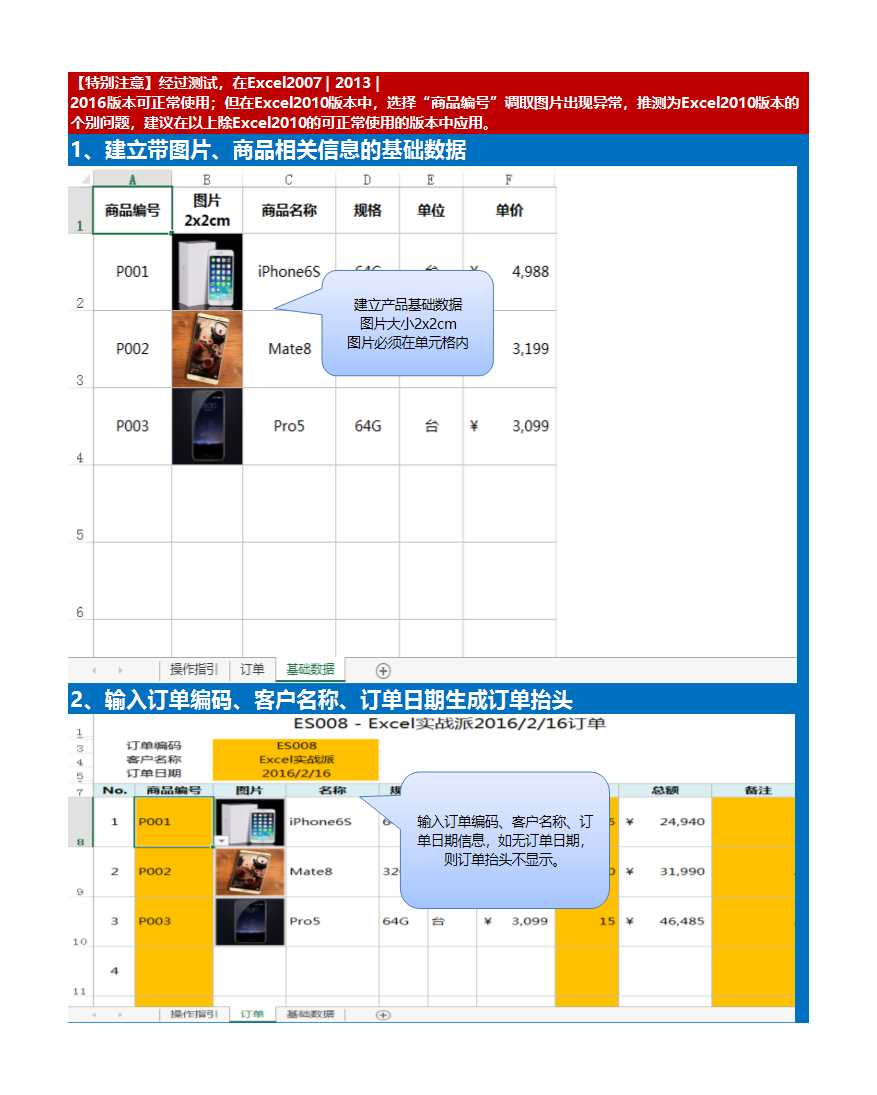小编:Work办公(https://www.workbangong.com/)
想在Excel中实现图片镜像翻转吗?这个实用的操作可以帮助您快速调整表格图片的方向。下面我们将详细介绍具体的操作方法,让您轻松掌握excel图片镜像翻转技能。
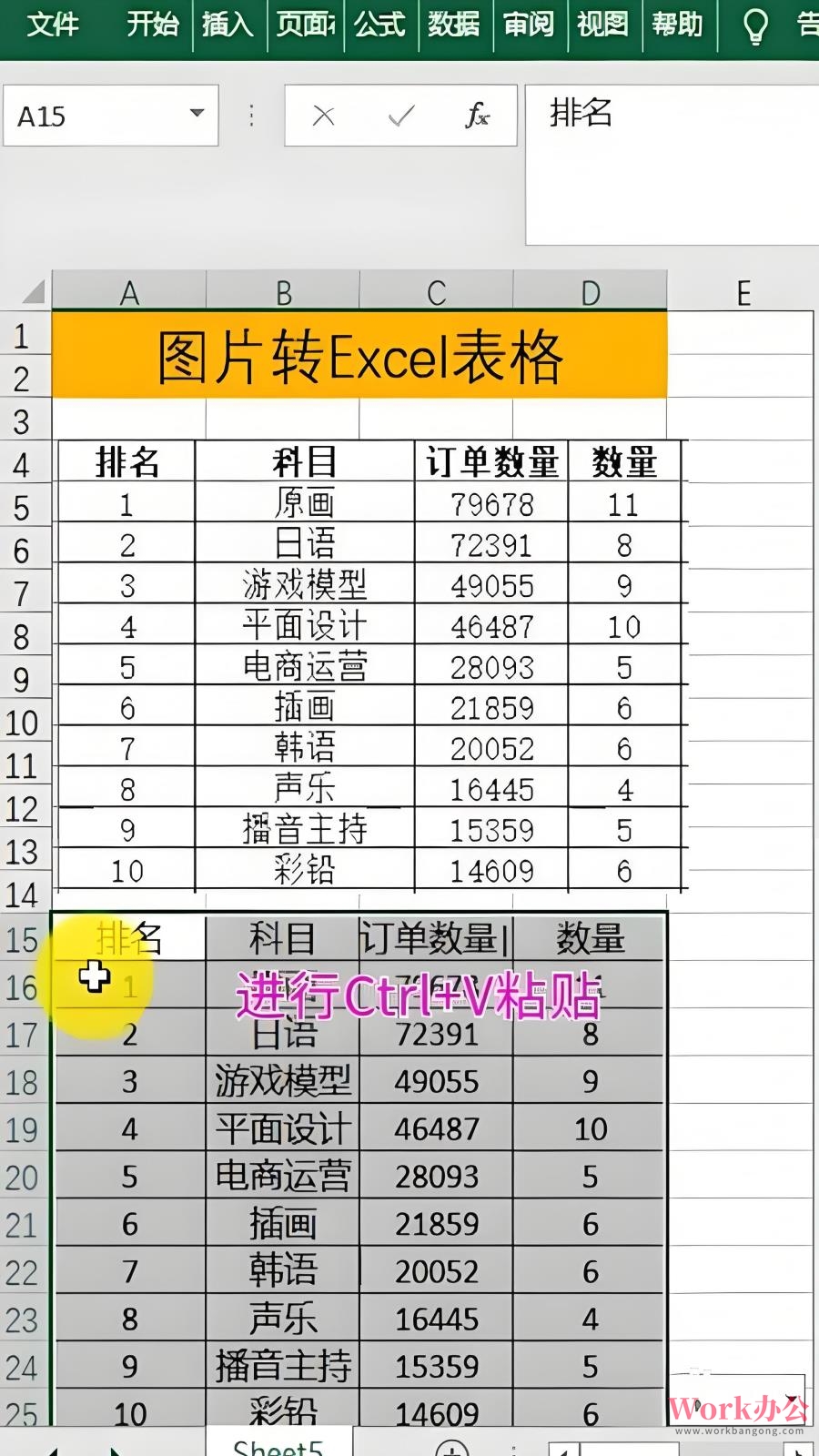
操作步骤详解:
1. 图片插入
首先需要将目标图片导入Excel表格
- 定位需要插入图片的单元格
- 点击顶部菜单栏【插入】选项卡
- 选择【图片】按钮并导入目标文件
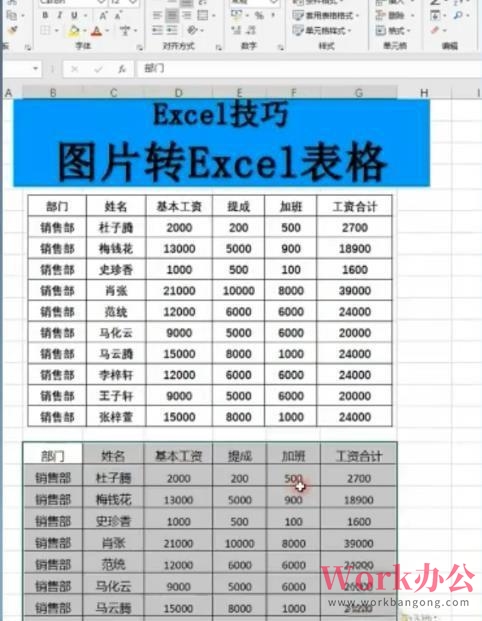
2. 图片尺寸调整
excel图片镜像翻转前需要先调整尺寸
- 选中已插入的图片
- 拖拽图片边缘的圆点进行大小调节
- 按住Shift键可实现等比缩放
3. 实现镜像翻转
这是excel图片镜像翻转的关键环节
- 选中需要翻转的图片
- 点击【图片格式】选项卡
- 找到【排列】功能组
- 选择【旋转】→【水平翻转】
4. 保存处理结果
完成excel图片镜像翻转后:
- 右键点击处理好的图片
- 选择【另存为图片】选项
- 设置保存路径和格式
实用小贴士:
- 建议在进行excel图片镜像翻转前备份原图
- 翻转效果可以随时通过撤销功能复原
- 按住Ctrl键可同时选择多个图片进行批量处理
通过以上步骤,您就能轻松完成excel图片镜像翻转的操作。这个功能特别适合需要制作对称图表或调整图片方向的办公场景。记住关键的操作节点,就能大大提高工作效率。
如果您在使用过程中遇到任何问题,可以随时查看Excel的帮助文档,或上网搜索更详细的教程。掌握excel图片镜像翻转技巧,让您的表格处理更加得心应手!